مقدمه
برنامه پیام من اپلیکیشنی است که دانشگاه پیام نور به منظور برگزاری امتحانات مجازی دانشجویان خود، راه اندازی کرده است. همان طور که می دانید، از حدوددوسال قبل به دلیل شیوع ویروس کرونا، آموزش در همه دانشگاه های کشور از جمله دانشگاه پیام نور به صورت مجازی دنبال شد. با توجه به این موضوع هر یک از دانشگاه ها سعی کردند برای ادامه کار خود سامانه مناسبی را طراحی کرده و مورد استفاده قرار دهند. بر همین منوال، دانشگاه پیام نور هم علاوه بر سامانه مجازی خود، برنامه پیام من را هم برای امتحانات پایانی راه اندازی کرده است. بنابراین در حال حاضر دانشجویان این دانشگاه می توانند از طریق نرم افزار پیام من دانشگاه پیام نور ، در امتحانات پایان ترم خود شرکت نمایند. در ادامه به طور کامل توضیحاتی را در مورد دانلود برنامه پیام من دانشگاه پیام نور ارائه می دهیم.
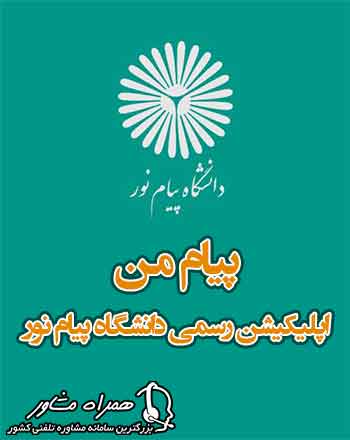
اما ابتدا این نکته را هم بیان کنیم که برنامه پیام من دانشگاه پیام نور هیچ محدودیتی در سال ورودی و پایه دانشجویان ندارد؛ دانشجویان ورودی همه سال های این دانشگاه می توانند از این برنامه استفاده نمایند. هم چنین همه دانشجویان در رشته های تحصیلی مختلف این دانشگاه می توانند از نرم افزار پیام من دانشگاه پیام نور استفاده نمایند. بنابراین استفاده از این برنامه برای همه دانشجویان این دانشگاه مجاز بوده و شرایط یکسانی دارد. علاوه بر این، دانشجویان این دانشگاه می توانند نسبت به دانلود برنامه پیام من در نسخه های متفاوت اقدام نمایند. به این ترتیب امکان دانلود و نصب برنامه پیام من در نسخه های اندروید، آ یو اس و حتی نسخه تحت وب وجود دارد؛ وجود نسخه های گوناگون این برنامه باعث شده است که دانشجویان با توجه به ابزار ارتباطی که در دست دارند، بتوانند از این برنامه استفاده کرده و محدود نباشند. در ادامه روش دانلود هر کدام از نسخه ها را به طور کامل برای شما بیان خواهیم کرد.
دانلود برنامه پیام من اندروید و نصب آن
همان طور که اشاره کردیم، دانشگاه پیام نور علاوه بر سیستم مجازی آموزش خود، یک سامانه دیگر با عنوان برنامه پیام من راه اندازی کرده است که هدف اصلی آن، پوشش دادن امتحانات پایان ترم دانشجویان می باشد. این برنامه در نسخه های گوناگون طراحی شده است که اکنون قصد داریم روش دانلود برنامه پیام من اندروید را توضیح دهیم. از ان جایی که بیش تر افراد و دانشجویان در کشور ما از سیستم عامل اندروید استفاده می کنند، این نسخه بیش تر از سایر نسخه ها کارایی دارد. برای دانلود این نسخه از نرم افزار پیام من دانشگاه پیام نور کافی است مراحل زیر را به ترتیب طی کنید.
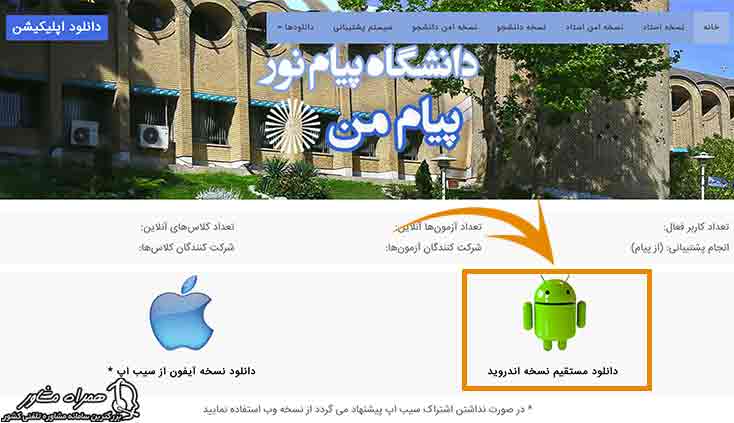
- ۱در ابتد آدرس اینترنتی مستقیم صفحه دانلود برنامه پیام من یعنی pm.pnu.ac.ir را در مرورگر خود جست و جو نمایید.
- ۲بعد از این که گوگل نتایج را بالا آورد، بر روی سایت اول نتایج که همین آدرس هم در قسمت بالای آن ذکر شده است، کلیک می کنید.
- ۳شما اکنون وارد سایت مربوط به دانلود این برنامه شده اید. در قسمت میانی صفحه، دو لینک و تصویر را می بینید که باید لینک مربوط به دانلود نسخه اندروید برنامه را انتخاب نمایید. برای این کار بر روی عبارت «دانلود مستقیم نسخه اندروید» که زیر نماد اندروید قرار گرفته است، کلیک کنید.
- ۴بعد از کلیک بر روی لینک دانلود این برنامه، باید صبر کنید تا دانلود کامل شده و در ادامه نسبت به نصب برنامه پیام من بر روی گوشی اندروید خود اقدام نمایید.
حال شما خواهید توانست از برنامه پیام من جهت شرکت در آزمون های پایان ترم خود استفاده کنید. در ادامه نحوه استفاده از این برنامه را هم توضیح خواهیم داد.
لینک دانلود برنامه پیام من اندروید
بیشتر بخوانید: سامانه سجاد
به کانال تلگرام ما بپیوندید
به صفحه اینستاگرام ما بپیوندید
دانلود برنامه پیام من برای آیفون و نصب آن
با توجه به استقبال افراد در سراسر دنیا و به خصوص در کشور ما از محصولات شرکت اپل و گوشی های آیفون آن، قطعا برخی از دانشجویان هم از سیستم عامل آ یو اس استفاده می کنند. این افراد برای استفاده از نرم افزار پیام من دانشگاه پیام نور باید نسخه مربوط به سیستم عامل خود را دانلود نمایند. برای این کار باید مراحل را مانند آنچه که جهت دانلود برنامه پیام من اندروید گفتیم، پیش بروید. زمانی که وارد صفحه دانلود این برنامه شدید، در قسمت میانی برنامه باید لینک مربوط به نسخه آ یو اس را انتخاب کنید. به این ترتیب که بر روی عبارت «دانلود نسخه آیفون از سیب اپ» که در قسمت زیرین نماد اپل قرار گرفته است، کلیک نمایید. بعد از این که دانلود این برنامه به پایان رسید، می توانید نسبت به نصب برنامه پیام من اقدام نموده و برای حضور در امتحانات خود از آن استفاده نمایید.
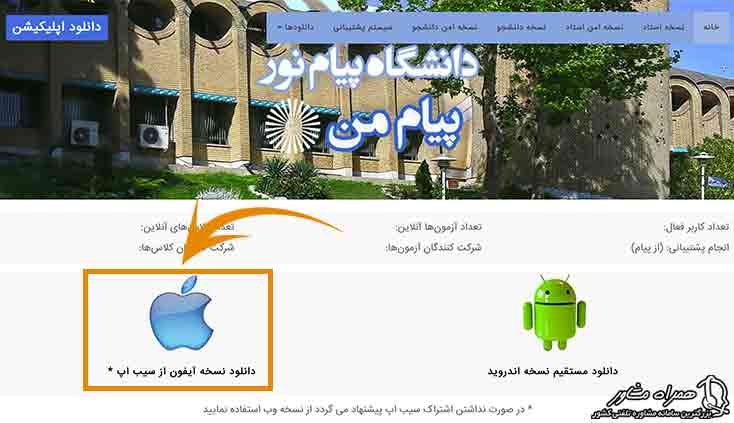
لینک دانلود برنامه پیام من آیفون
بیشتر بخوانید: سامانه ضمن خدمت فرهنگیان
برنامه پیام من تحت وب و نسخه ویندوز
از آن جایی که تعداد زیادی از دانشجویان هم تمایل به استفاده از دسکتاپ برای انجام امتحانات خود دارند، نسخه دیگری از برنامه پیام من هم وجود دارد که برای این افراد مناسب است. البته نسخه دسکتاپ این برنامه در حال طراحی است و هنوز قابلیت استفاده توسط دانشجویان را به دست نیاورده است. اما نسخه تحت وب پیام من این مشکل را برطرف نموده است. اگر دانشجویان نخواهند از نسخه های اندروید و آ یو اس نرم افزار پیام من دانشگاه پیام نور استفاده کنند، می توانند نسخه تحت وب را مورد استفاده قرار دهند. برای استفاده از این نسخه دیگر نیازی به دانلود برنامه وجود ندارد و کافی است لینک آن را داشته باشید.
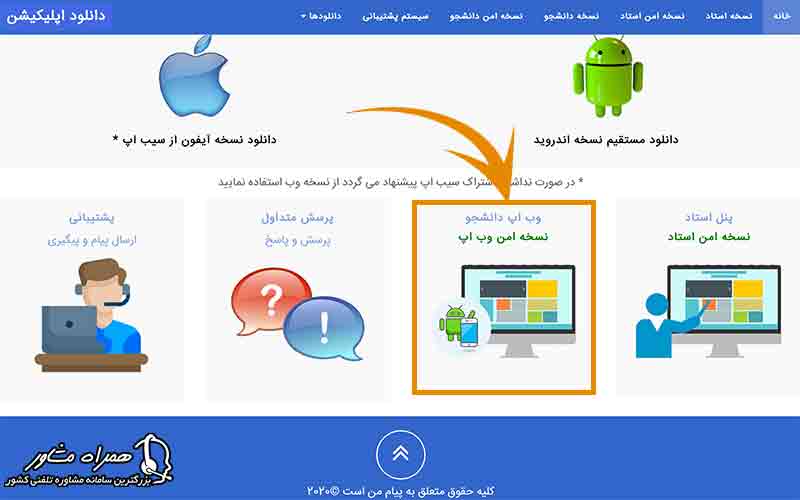
برای دریافت لینک نسخه تحت وب پیام من هم مانند قبل و با طی کردن مراحلی که بیان کردیم، باید وارد صفحه دانلود برنامه پیام من شوید. در قسمت پایین صفحه باز شده، دو عبارت «پنل استاد» و «وب اپ دانشجو» را می بینید. شما دانشجویان برای استفاده از نسخه تحت وب این برنامه باید بر روی عبارت لینک دار «وب اپ دانشجو» کلیک کنید تا امکان استفاده از این برنامه به صورت آنلاین برای شما فراهم شود. البته توجه کنید که استفاده از نسخه تحت وب هم از طریق گوشی های موبایل و هم از طریق رایانه امکان پذیر است.
بیشتر بخوانید: سایت سمیاد
نحوه شرکت در آزمون آنلاین نرم افزار پیام من پیام نور
حال که نحوه دانلود برنامه پیام من در نسخه های مختلف و استفاده از نسخه تحت وب این برنامه را فرا گرفتید، می خواهیم به نصب برنامه پیام من و استفاده از ان برای شرکت در آزمون های آنلاین دانشگاه بپردازیم. جهت این امر خیلی تفاوتی ندارد که از کدام نسخه نرم افزار پیام من دانشگاه پیام نور استفاده می کنید. مراحل در همه آن ها تقریبا مشابه است که اکنون به آن ها می پردازیم.
- ۱هنگامی که برنامه ها را نصب کرده و وارد این برنامه می شوید، در ابتدا از شما یک نام کاربری و کلمه عبور درخواست میشود. طبق استانداردهای دانشگاه پیام نور، نام کاربری همان شماره دانشجویی و کلمه عبور همان کد ملی شما می باشد. این موارد را در کادرهای مربوط قرار داده و وارد برنامه شوید.

- ۲بعد از ورود به برنامه پیام من، به بخش های مختلف این برنامه دسترسی خواهید داشت. یکی از بخش ها مربوط به «آزمون های آتی» است. برای شرکت در آزمون آنلاین باید بر روی این بخش کلیک نمایید.
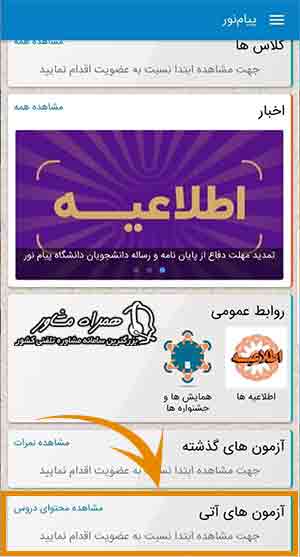
- ۳اگر در زمان آزمون مراجعه کرده و آزمون هم در سامانه قرار داده شده باشد، لینک آزمون را مشاهده خواهید کرد. با کلیک بر روی لینک آزمون می توانید نسبت به مشاهده و پاسخ دهی سوالات اقدام نمایید.
توجه داشته باشید که باید از قبل برنامه امتحانی خود را از طریق سامانه های دانشگاه دانلود کرده و از زمان دقیق آن ها اطلاع داشته باشید. در زمان مورد نظر باید وارد برنامه پیام من شده و نسبت به شرکت در آزمون آنلاین مربوطه، اقدام نمایید.
بیشتر بخوانید: سامانه ساهت
سامانه پشتیبانی اپلیکیشن پیام من دانشگاه پیام نور
برای این که دانشجویان در استفاده از نرم افزار پیام من دانشگاه پیام نور دچار مشکل نشوند، یک سامانه پشتیبانی هم برای ان ایجاد شده است. دانشجویان، استادان و افراد دیگر که از این سامانه استفاده می کنند، از این طریق بخش پشتیبانی می توانند مشکل خود را اعلام کرده و منتظر دریافت پاسخ باشند. برای استفاده از بخش پشتیبانی برنامه پیام من هم باید مراحل زیر طی شود.
- ۱ابتدا از طریق آدرس pm.pnu.ac.ir وارد صفحه دانلود این برنامه بشوید.
- ۲در قسمت پایین صفحه و سمت چپ، عبارت «پشتیبانی، ارسال پیام و پیگیری» را مشاهده می کنید. بر روی این عبارت کلیک کنید.
- ۳سه گزینه سوالات متداول، پشتیبانی و پیگیری وجود دارد که شما باید برای بیان مشکلات خود گزینه پشتیبانی را انتخاب نمایید.
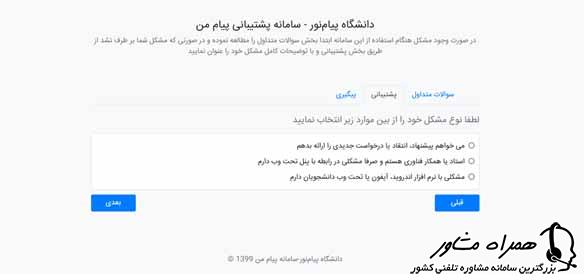
- ۴در این بخش یک منو در مورد مشکل شما وجود دارد که گزینه مربوطه را انتخاب و کلمه «بعدی» را کلیک می کنید. در ادامه می توانید با وارد کردن اطلاعات خود، به بیان مشکلات پرداخته و آن ها را تایید نمایید.
در انتها یک کد پیگیری به شما داده می شود که برای مشاهده جواب در خواست خود، باید از بخش پیگیری همین قسمت، با استفاده از این کد اقدام نمایید.
منبع : دانلود برنامه پیام من پیام نور
:: بازدید از این مطلب : 356
|
امتیاز مطلب : 0
|
تعداد امتیازدهندگان : 0
|
مجموع امتیاز : 0

